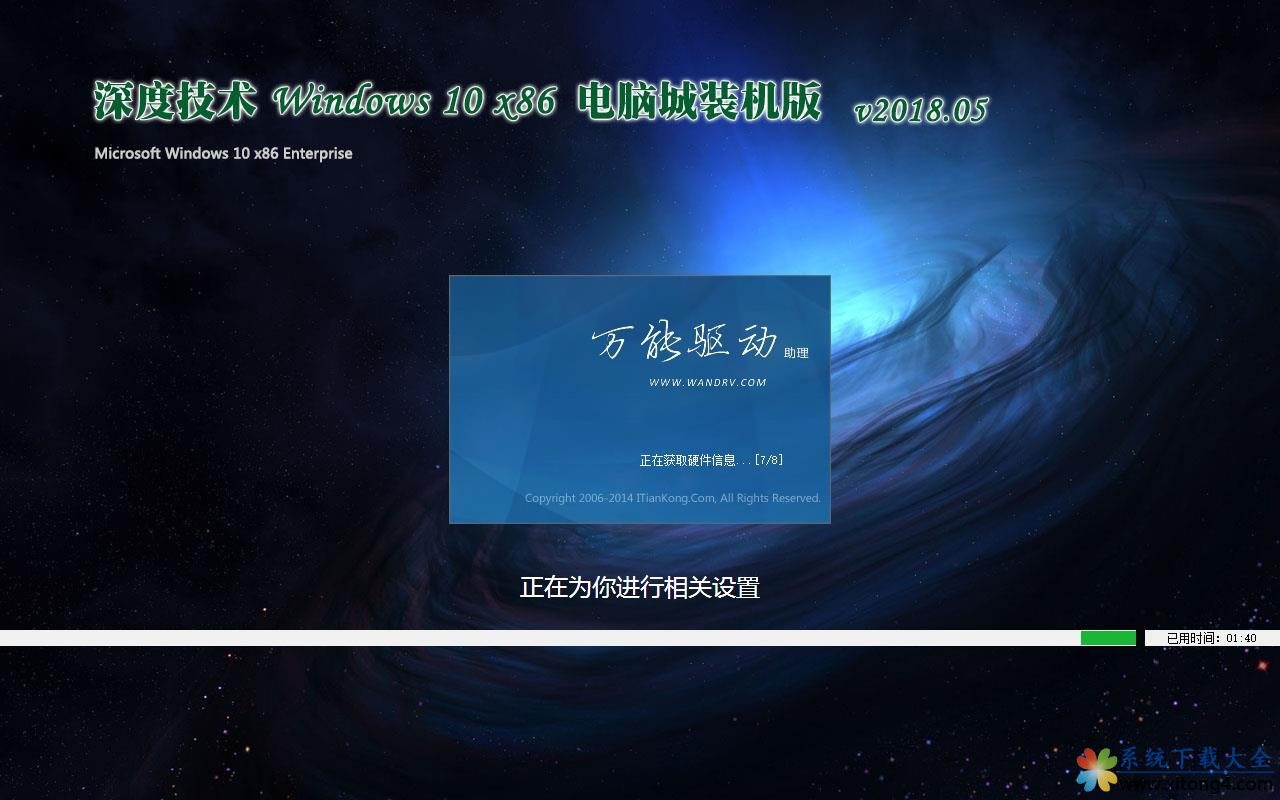H3C路由如何建立FTP服务功能操作方法
相信FTP服务器大家一定不会陌生,很多人都用过,尤其是对于一些经常出差,又要用到一些公司文件的人来说,架设一台FTP服务器,可以随时随地的连接获取到自己想要资料,能够迅速的处理好公司的事务,今天我们就以H3C路由器为大家介绍如何建一个FTP服务,它需要哪几个方面。

一、建立一个FTP服务器很简单,只需要一个FTP软件,安装在电脑上设置好访问的帐号密码和所要共享的文件目录就行了,这里就不多说了,非常简单,当一个FTP服务器架设好了后,我们就可以在内网中通过FTP连接上服务器,但是我们是需要在外网连接,这就需要在路由器上进行设置了。
二、在路由器上设置,我们首先要了解端口映射,所谓的端口映射其实就是我们常说的NAT地址转换的一种,其功能就是把在公网的地址转翻译成私有地址,采用路由方式的ADSL宽带路由器拥有一个动态或固定的公网IP,ADSL直接接在HUB或交换机上,所有的电脑共享上网。
三、一般路由器可以采用虚拟服务器的设置和开放主机(DMZ Host)。虚拟服务器一般可以由用户自己按需定义提供服务的不同端口,而开放主机是针对IP地址,取消防火墙功能,将局域网的单一IP地址直接映射到外部IP之上,而不必管端口是多少,这种方式只支持一台内部电脑。
四、最常用的端口映射是在网络中的服务器使用的是内部私有IP地址,但是很多网友希望能将这类服务器IP地址通过使用端口映射能够在公网上看到这些服务器,这里,我们就需要搞清楚所用服务的端口号,比如,HTTP服务是80,FTP服务则是20和21两个端口。
五、首先我们以最常用的80端口为例,设置一个虚拟HTTP服务器,假设内部HTTP服务器IP地址为192.168.1.105。
1、修改路由器本身HTTP服务端口,不建议关闭,将HTTP服务器端口修改为81,提交并重新启动。
2、进入虚拟服务器页面,依次填入公共端口号80,私有端口号80,端口类型为TCP,主机IP地址192.168.1.105,完毕后点击增加该设置,然后保存并重新启动路由器,设置就完成了,这个时候外网的通过在IE中输入IP地址就可以访问到内部的192.168.1.105了,当然192.168.1.105要把HTTP服务打开。
六、关于FTP的虚拟服务器,注意FTP是两个端口,20和21,两个都要作映射,方法也跟上面的一样,在其他配置页中将本身的FTP服务关闭, 提交并保存。然后在虚拟服务器页中添加两条映射就可以了,跟HTTP的一样,这里就不多说了。
经过上面介绍,相信大家一会恍然大悟,原来设置一个FTP服务器是如此简单,有需要的网友可以自己动手设置一下了。
推荐系统
番茄花园 Windows 10 极速企业版 版本1903 2022年7月(32位) ISO镜像快速下载
语言:中文版系统大小:3.98GB系统类型:Win10番茄花园 Windows 10 32位极速企业版 v2022年7月 一、系统主要特点: 使用微软Win10正式发布的企业TLSB版制作; 安装过程全自动无人值守,无需输入序列号,全自动设置; 安装完成后使用Administrator账户直接登录系统,无需手动设置账号。 安装过程中自动激活
新萝卜家园电脑城专用系统 Windows10 x86 企业版 版本1507 2022年7月(32位) ISO镜像高速下载
语言:中文版系统大小:3.98GB系统类型:Win10新萝卜家园电脑城专用系统 Windows10 x86企业版 2022年7月 一、系统主要特点: 使用微软Win10正式发布的企业TLSB版制作; 安装过程全自动无人值守,无需输入序列号,全自动设置; 安装完成后使用Administrator账户直接登录系统,无需手动设置账号。 安装过程
笔记本&台式机专用系统 Windows10 企业版 版本1903 2022年7月(32位) ISO镜像快速下载
语言:中文版系统大小:3.98GB系统类型:Win10笔记本台式机专用系统 Windows 10 32位企业版 v2022年7月 一、系统主要特点: 使用微软Win10正式发布的企业TLSB版制作; 安装过程全自动无人值守,无需输入序列号,全自动设置; 安装完成后使用Administrator账户直接登录系统,无需手动设置账号。 安装过
笔记本&台式机专用系统 Windows10 企业版 版本1903 2022年7月(64位) 提供下载
语言:中文版系统大小:3.98GB系统类型:Win10笔记本台式机专用系统 Windows10 64专业版 v2022年7月 一、系统主要特点: 使用微软Win10正式发布的专业版制作; 安装过程全自动无人值守,无需输入序列号,全自动设置; 安装完成后使用Administrator账户直接登录系统,无需手动设置账号。 安装过程中自动
雨林木风 Windows10 x64 企业装机版 版本1903 2022年7月(64位) ISO镜像高速下载
语言:中文版系统大小:3.98GB系统类型:Win10新雨林木风 Windows10 x64 企业装机版 2022年7月 一、系统主要特点: 使用微软Win10正式发布的企业TLSB版制作; 安装过程全自动无人值守,无需输入序列号,全自动设置; 安装完成后使用Administrator账户直接登录系统,无需手动设置账号。 安装过程中自动激活
深度技术 Windows 10 x64 企业版 电脑城装机版 版本1903 2022年7月(64位) 高速下载
语言:中文版系统大小:3.98GB系统类型:Win10深度技术 Windows 10 x64 企业TLSB 电脑城装机版2022年7月 一、系统主要特点: 使用微软Win10正式发布的企业TLSB版制作; 安装过程全自动无人值守,无需输入序列号,全自动设置; 安装完成后使用Administrator账户直接登录系统,无需手动设置账号。 安装过程
电脑公司 装机专用系统Windows10 x64 企业版2022年7月(64位) ISO镜像高速下载
语言:中文版系统大小:3.98GB系统类型:Win10电脑公司 装机专用系统 Windows10 x64 企业TLSB版2022年7月一、系统主要特点: 使用微软Win10正式发布的企业TLSB版制作; 安装过程全自动无人值守,无需输入序列号,全自动设置; 安装完成后使用Administrator账户直接登录系统,无需手动设置账号。 安装过
新雨林木风 Windows10 x86 企业装机版2022年7月(32位) ISO镜像高速下载
语言:中文版系统大小:3.15GB系统类型:Win10新雨林木风 Windows10 x86 专业版 2022年7月 一、系统主要特点: 使用微软Win10正式发布的专业版制作; 安装过程全自动无人值守,无需输入序列号,全自动设置; 安装完成后使用Administrator账户直接登录系统,无需手动设置账号。 安装过程中自动激活系统,无
热门系统
- 1华硕笔记本&台式机专用系统 GhostWin7 32位正式旗舰版2018年8月(32位)ISO镜像下载
- 2雨林木风 Ghost Win7 SP1 装机版 2020年4月(32位) 提供下载
- 3深度技术 Windows 10 x86 企业版 电脑城装机版2018年10月(32位) ISO镜像免费下载
- 4电脑公司 装机专用系统Windows10 x86喜迎国庆 企业版2020年10月(32位) ISO镜像快速下载
- 5深度技术 Windows 10 x86 企业版 六一节 电脑城装机版 版本1903 2022年6月(32位) ISO镜像免费下载
- 6深度技术 Windows 10 x64 企业版 电脑城装机版2021年1月(64位) 高速下载
- 7新萝卜家园电脑城专用系统 Windows10 x64 企业版2019年10月(64位) ISO镜像免费下载
- 8新萝卜家园 GhostWin7 SP1 最新电脑城极速装机版2018年8月(32位)ISO镜像下载
- 9电脑公司Ghost Win8.1 x32 精选纯净版2022年5月(免激活) ISO镜像高速下载
- 10新萝卜家园Ghost Win8.1 X32 最新纯净版2018年05(自动激活) ISO镜像免费下载
热门文章
常用系统
- 1笔记本&台式机专用系统 Windows10 企业版 2020年12月(32位) ISO镜像快速下载
- 2新雨林木风 Windows10 x86 企业装机版2019年6月(32位) ISO镜像高速下载
- 3新萝卜家园 GhostWin7 SP1 电脑城极速稳定版2022年7月(32位) ISO镜像高速下载
- 4电脑公司 GhostXpSp3 电脑城装机版 2019年12月 ISO镜像高速下载
- 5深度技术 GHOSTXPSP3 电脑城极速装机版 2020年4月 ISO镜像高速下载
- 6新萝卜家园 GhostWin7 SP1 电脑城极速稳定版2022年2月(32位) ISO镜像高速下载
- 7惠普笔记本&台式机专用系统 Windows10 企业版 2018年7月(32位) 提供下载
- 8番茄花园Ghost Win8.1 (X32) 喜迎国庆 纯净版2021年10月(免激活) ISO镜像免费下载
- 9雨林木风 Windows10 x64 企业装机版2020年11月(64位) ISO镜像高速下载
- 10番茄花园 GhostWin7 SP1 电脑城海驱极速装机版2018年7月(32位) ISO镜像免费下载